Как добавить контактную форму на ваш сайт WordPress
Опубликовано: 2022-09-18Добавление контактной формы на ваш веб- сайт WordPress — отличный способ предоставить вашим посетителям простой способ связаться с вами. Есть несколько способов добавить контактную форму в WordPress, и в этой статье мы покажем вам, как это сделать с помощью популярного плагина Contact Form 7. Во-первых, вам необходимо установить и активировать плагин Contact Form 7. Для получения дополнительной информации см. наше пошаговое руководство по установке плагина WordPress. После активации плагина вам нужно будет создать новую контактную форму. Для этого перейдите в «Контакты» «Добавить новый» в админке WordPress. На следующем экране вы сможете настроить контактную форму. Дайте вашей форме название, а затем начните добавлять в нее поля. Вы можете добавить стандартные поля, такие как имя, адрес электронной почты и сообщение, или вы можете добавить более сложные поля, такие как переключатели, флажки и раскрывающиеся меню. Когда вы будете довольны своей формой, нажмите кнопку «Сохранить», чтобы опубликовать ее. Теперь, когда ваша контактная форма создана, пришло время добавить ее на ваш сайт. Для этого просто скопируйте шорткод формы и вставьте его в нужное место на своем сайте. Вот и все! Теперь вы добавили контактную форму на свой сайт WordPress.
Посетителям вашего сайта будет проще связаться с вами, если вы добавите на него контактную форму. Ваш сайт будет выглядеть лучше и привлекать больше клиентов, потому что контактные формы просты в использовании и могут помочь с оптимизацией коэффициента конверсии. Нужен ли вам плагин контактной формы или нет, мы составили список лучших. Чтобы создать контактную форму WordPress, выполните следующие действия. После установки WPForms вы сможете создать контактную форму в WordPress. Перейти к настройкам Уведомления будут отправлены вам после создания формы. Уведомление формы — это электронное письмо, которое вы получите от пользователя после того, как он или она отправит сообщение, используя контактную форму на вашем веб-сайте.
Создайте контактную форму в WordPress, используя опцию «Создать контактную форму». Вы можете создать новую страницу или отредактировать существующую, добавив контактную форму. Если вы используете классический редактор, вы можете добавить форму в редактор сообщений или страниц, нажав кнопку « Добавить форму » . Все, что вам нужно сделать, это щелкнуть раскрывающееся меню, чтобы заполнить форму, которую вы хотите. Отслеживая свои контактные формы WordPress, вы можете увидеть, сколько просмотров и конверсий вы сгенерировали, а также сколько конверсий вы сгенерировали. В MonsterInsights Google Analytics вы можете отслеживать коэффициент конверсии каждой формы. Инструмент прост в использовании, и вы можете настроить его за считанные минуты без необходимости что-либо кодировать.
Параметр «Страницы» находится в меню слева. Если вы не можете найти страницу «Свяжитесь с нами», щелкните ссылку «Изменить» под ней на экране «Страницы».
Как добавить контактную форму электронной почты в WordPress?
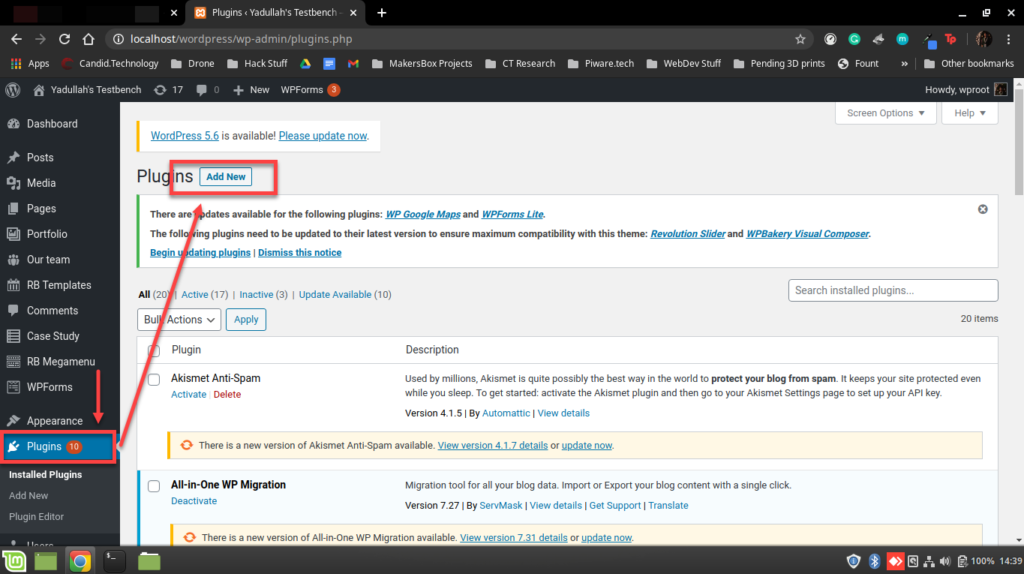 1 кредит
1 кредитЕсть несколько различных способов, которыми вы можете добавить контактную форму электронной почты на свой сайт WordPress. Один из способов — использовать плагин, такой как Contact Form 7 или Gravity Forms. Эти плагины позволят вам создать форму, а затем встроить ее в свой сайт WordPress. Другой способ — использовать такие сервисы, как Wufoo или JotForm. С помощью этих сервисов вы можете создать форму, а затем встроить ее в свой сайт WordPress, используя предоставленный код.
Contact Form 7 — это фантастический плагин WordPress, который упрощает создание ваших собственных форм электронной почты. Прежде чем создавать поля формы , убедитесь, что у вас установлен плагин Contact Form 7. Наиболее распространенными полями являются, как правило, имя, тема и сообщение. Поскольку мы создадим новую форму, нам нужно будет удалить все элементы с панели формы. Чтобы добавить свой адрес электронной почты в форму, введите поле «Кому» (1) и нажмите «Сохранить» в верхней части панели формы. Конфигурацию электронной почты можно найти на панели почты. Когда пользователь отправит форму, вы получите шаблон электронной почты. Чтобы опубликовать шорткод, перейдите в тело страницы «Свяжитесь с нами» и вставьте его в тело страницы «Свяжитесь с нами».
Не можете связаться с нами?
Если у вас все еще есть трудности, пожалуйста, свяжитесь с нами.
Как добавить форму в WordPress?
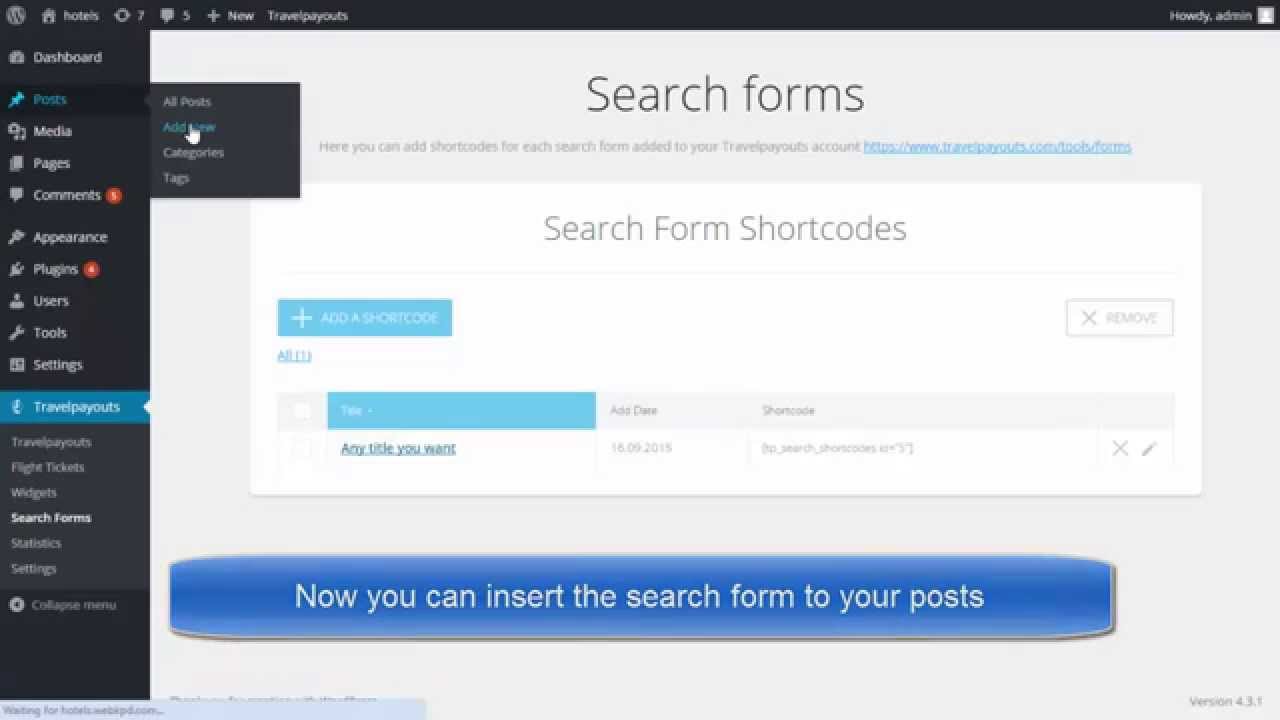 Кредит: YouTube
Кредит: YouTubeНа панели инструментов WordPress перейдите в раздел «Внешний вид». Перейдите к виджету WPForms, нажав на него. В правой части страницы выберите область боковой панели с виджетом в ней. После того, как вы добавили заголовок в свой виджет, вы можете выбрать форму из выпадающего меню и сохранить ее. Все это сделано и запылено.
Выбрав значок «Вставка блоков» и выполнив поиск «Форма», вы можете вставить блок формы на свой сайт WordPress. С помощью блока «Формы» вы можете добавить на свой сайт различные формы, такие как контактная форма, форма записи на прием, формы обратной связи и так далее. Как мы увидим в следующем разделе, вы можете дополнительно настроить форму перед публикацией. Настройки ширины поля находятся в правой части окна. Два поля одинаковой ширины будут отображаться в одной строке, если для двух полей задана ширина 50 %. Если у вас включена опция «При отправке», вы можете решить, как ваши посетители будут обрабатывать отправку формы. Все сообщения, отправленные через вашу форму, будут отображаться в разделе «Обратная связь» на панели инструментов вашего сайта. Если отзывов слишком много, наведите курсор на них и нажмите «Спам», чтобы снизить рейтинг спама. В этом разделе вы можете добавить ключевые слова, имена пользователей, IP-адреса и адреса электронной почты, а также другую информацию о вашем комментарии.

WordPress Добавить контактную форму без плагина
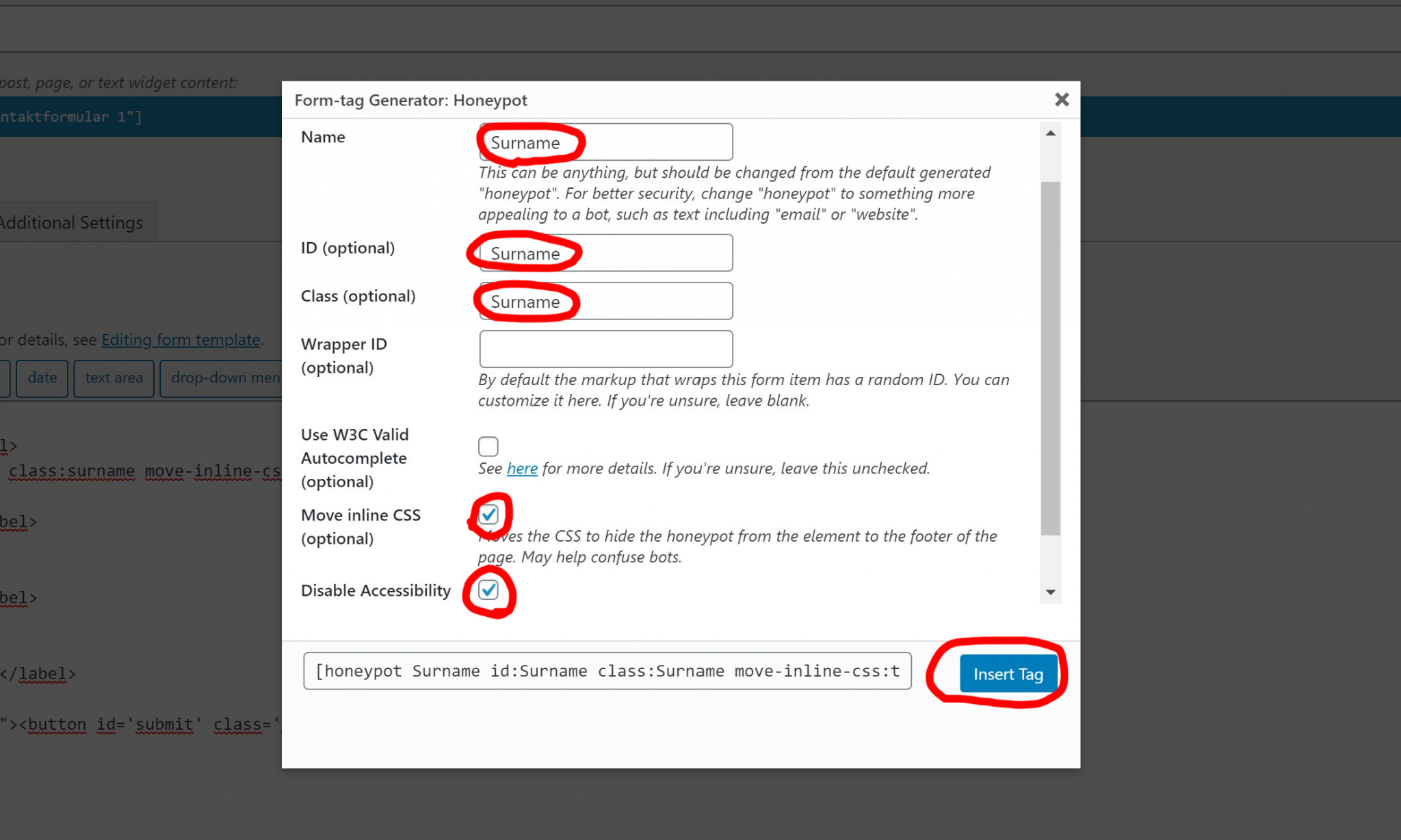 1 кредит
1 кредитДобавление контактной формы на ваш сайт WordPress — отличный способ предоставить вашим посетителям простой способ связаться с вами. Есть несколько способов добавить контактную форму в WordPress, но проще всего использовать плагин. Существует ряд отличных плагинов для контактных форм , и многие из них бесплатны. После того, как вы установили плагин, вы можете добавить контактную форму на любую страницу или публикацию на своем сайте, просто вставив шорткод.
Это лучший способ собрать информацию о клиенте и узнать о нем. Когда вы устанавливаете на свой веб-сайт большее количество плагинов, время загрузки увеличивается. Если вы хотите добавить контактную форму на свой веб-сайт без подключаемого модуля, вам понадобится онлайн-конструктор форм, который позволит вам встроить ее прямо на вашу страницу. Если вы хотите создать контактную форму без использования плагина, вы должны встроить ее в свой сайт WordPress. Чтобы скопировать сгенерированную строку кода, вы должны сначала скопировать ее в текстовый редактор, а затем вставить в тело. Вы также можете изменить URL-адрес Jotform на своей веб-странице WordPress , скопировав и вставив URL-адрес Jotform.
Шорткод контактной формы в WordPress
Как я могу добавить контактную форму в свою историю? Обязательно перейдите на страницу Контакты (Контакты). Каждая контактная форма содержит свой собственный шорткод, например [contact-form-7 id=1234″ title=Контактная форма 1″].
Как создать динамическую контактную форму в WordPress
После заполнения формы появится кнопка. Когда вы нажимаете кнопку «Добавить новую», появляется шаблон «Кнопка». После этого необходимо ввести название кнопки, текст, который будет отображаться при нажатии кнопки, и положение кнопки (сверху, посередине или снизу). Вот и все. Динамическая контактная форма , которую вы создали в WordPress, теперь полностью функциональна. Эта форма теперь позволяет собирать данные о посетителях и отправлять их им эффективным и действенным способом.
Контактная форма WordPress не отправляет электронную почту
Если ваша контактная форма не отправляет электронную почту, вы можете проверить несколько вещей. Во-первых, убедитесь, что адрес электронной почты, который вы используете, правильный. Затем проверьте папку со спамом, чтобы убедиться, что письмо не было отправлено туда. Если это не так, проблема может быть в вашем плагине контактной формы. Попробуйте деактивировать, а затем повторно активировать плагин или попробуйте использовать другой плагин.
Решение для контактной формы WordPress, не отправляющей электронную почту с использованием SMTP (простой протокол передачи почты). Плагин может быть мощным средством решения проблем с SMTP. В некоторых случаях интернет-провайдеры могут не разрешать SMTP подключаться к порту 25. Если вы подозреваете, что ваш базовый SMTP-сервер настроен неправильно, вы можете использовать определенные плагины, чтобы обойти сервер по умолчанию. Контактную форму в WordPress можно исправить. Одной из наиболее распространенных проблем, с которой сталкиваются владельцы веб-сайтов, является невозможность отправки электронной почты с использованием SMTP. Вы можете настроить свою учетную запись электронной почты в репозитории WordPress, который содержит огромное количество различных вариантов плагинов. Когда другие отправители на сервере имеют хорошую репутацию, совместное использование сервера не означает, что это вредно.
Как исправить вашу контактную форму
Вы можете отправить электронное письмо, проверив несколько вещей, прежде чем пытаться связаться с контактной формой. Прежде чем начать, убедитесь, что функция электронной почты WordPress включена на вашем хосте. Если это не так, рекомендуется еще раз проверить, правильно ли настроена ваша контактная форма. Сторонние поставщики услуг электронной почты, такие как Mailchimp, также могут помочь вам, если ничего не помогает.
